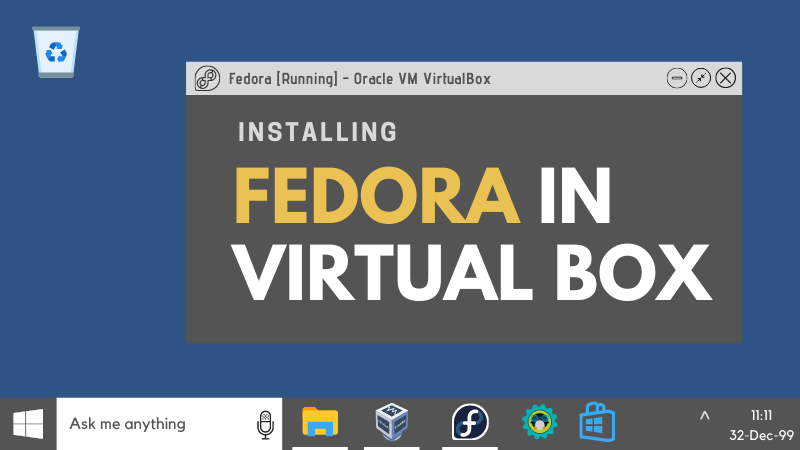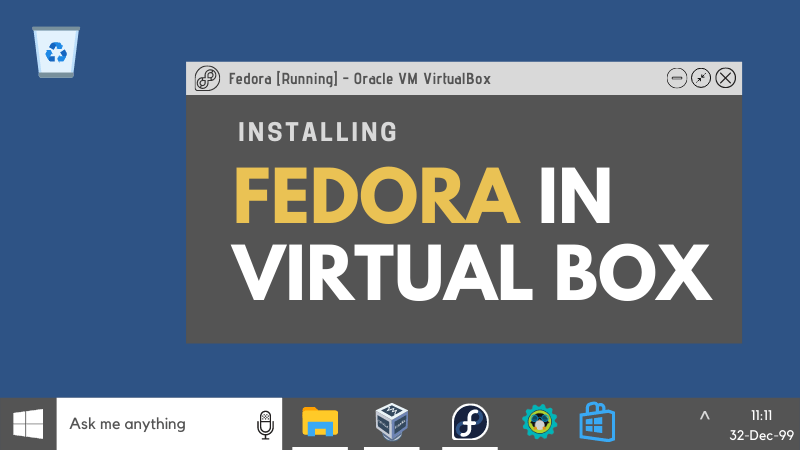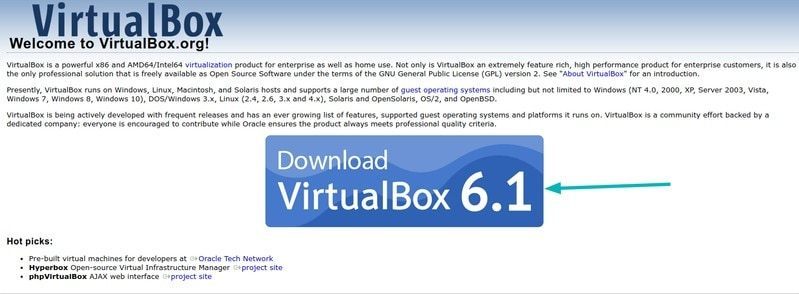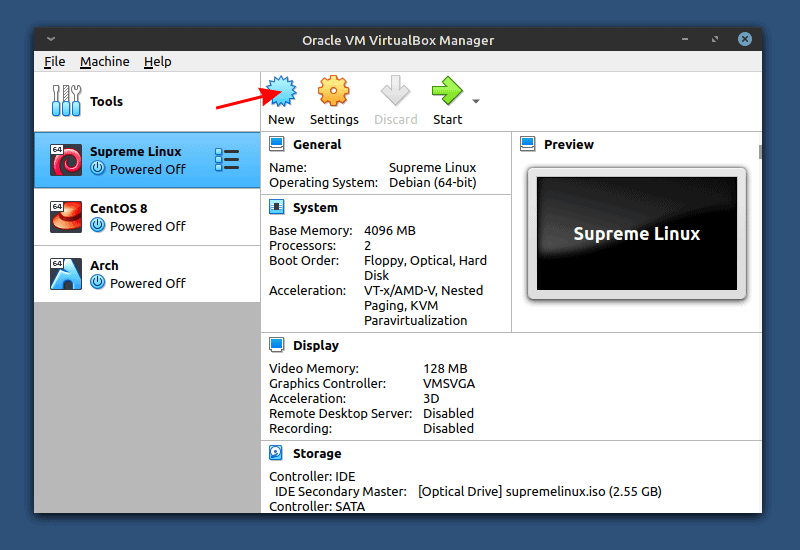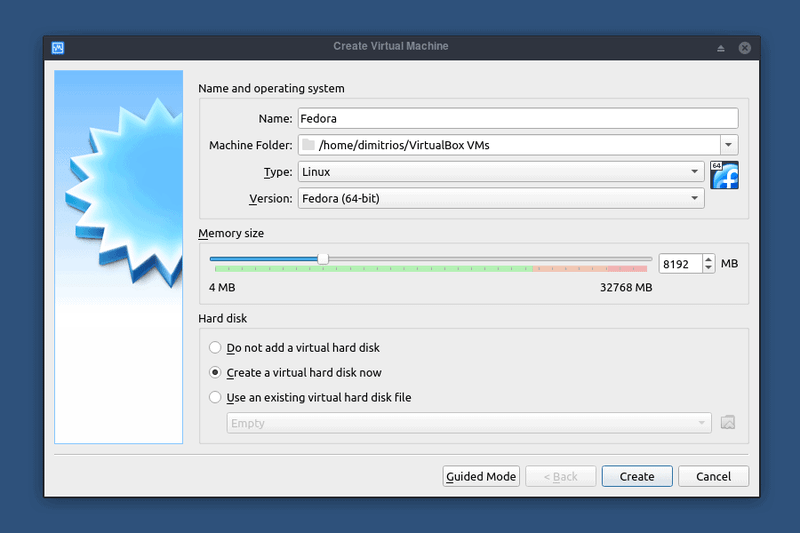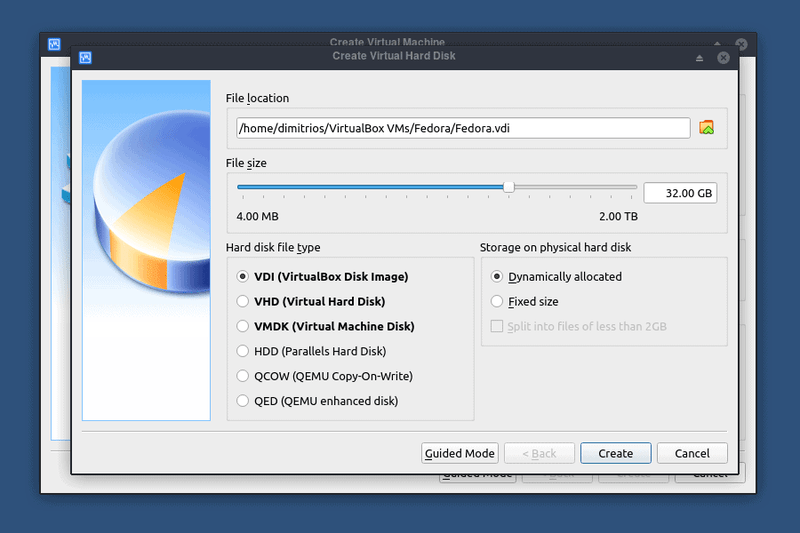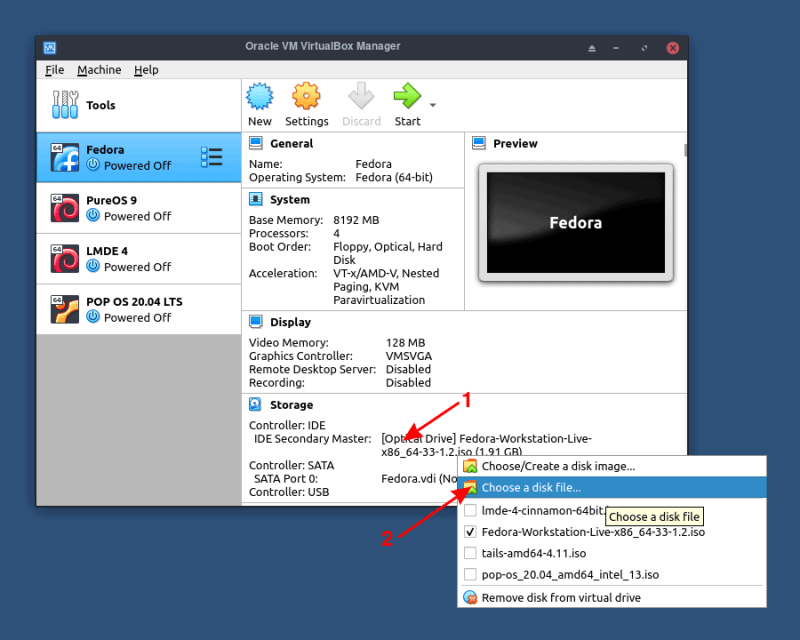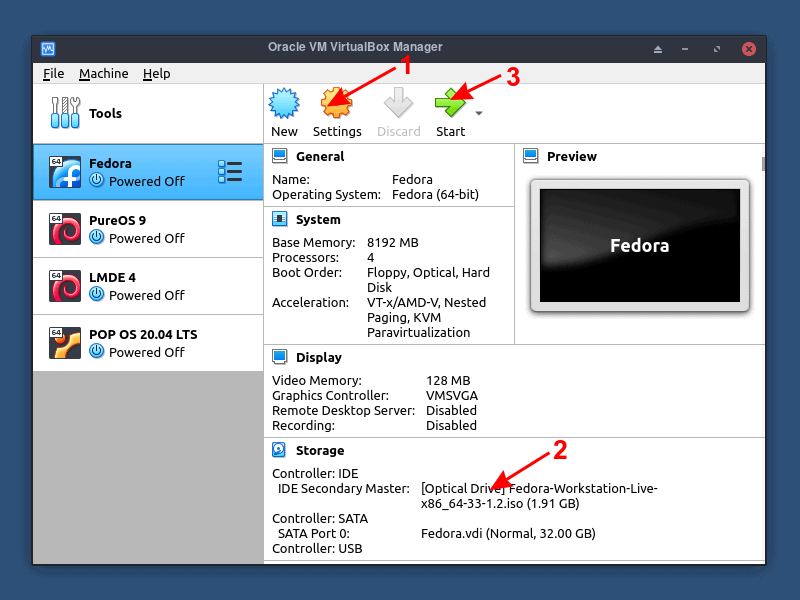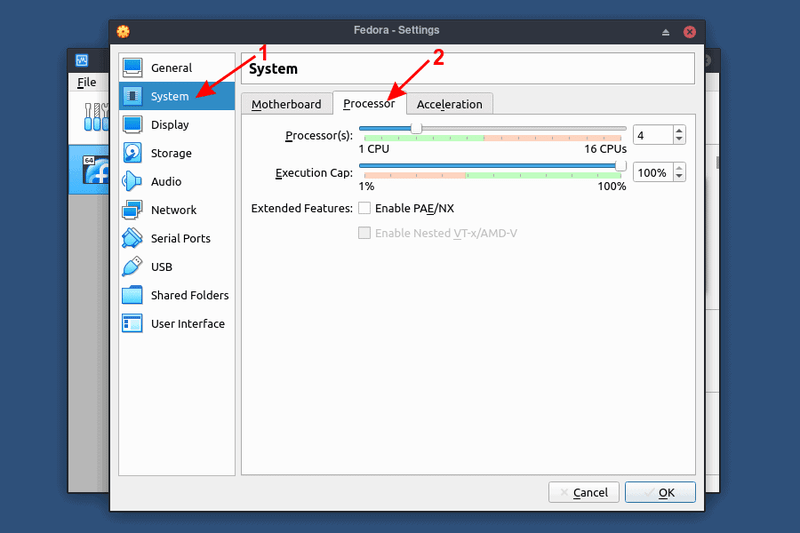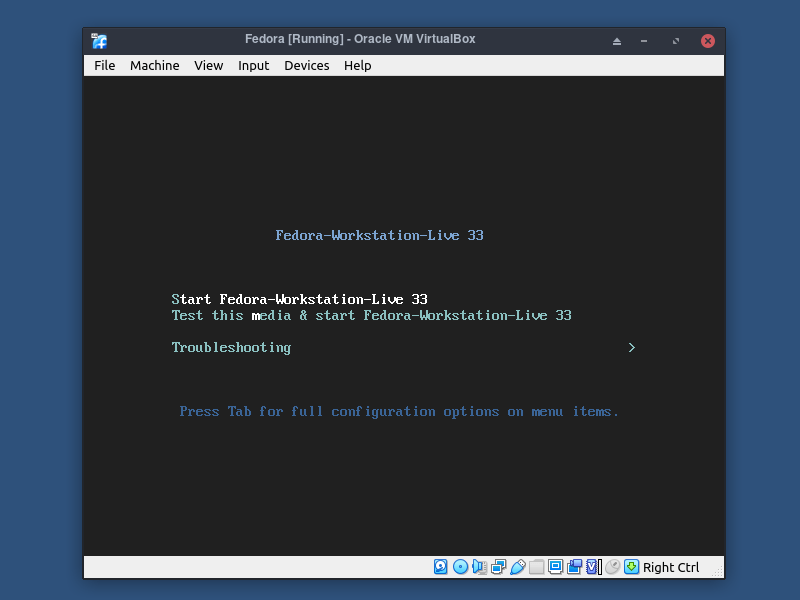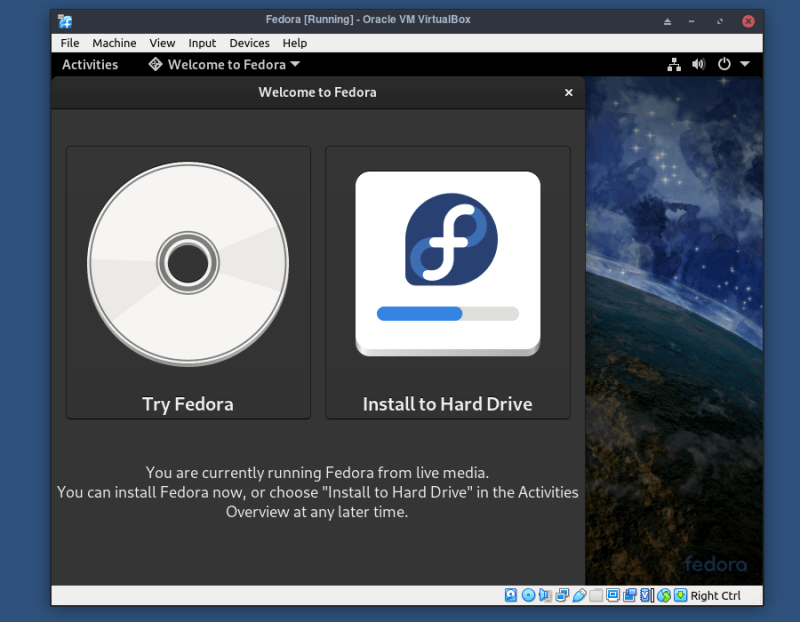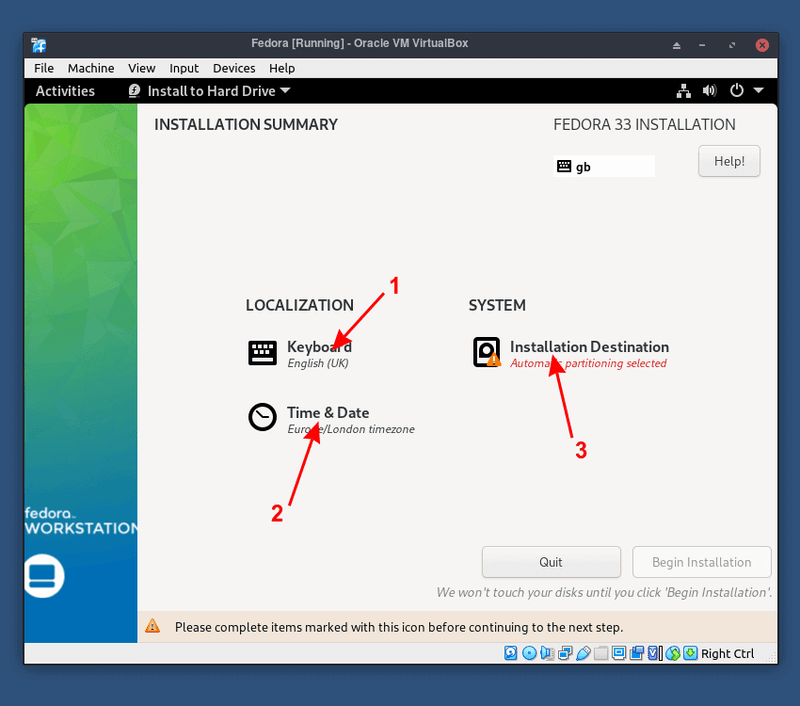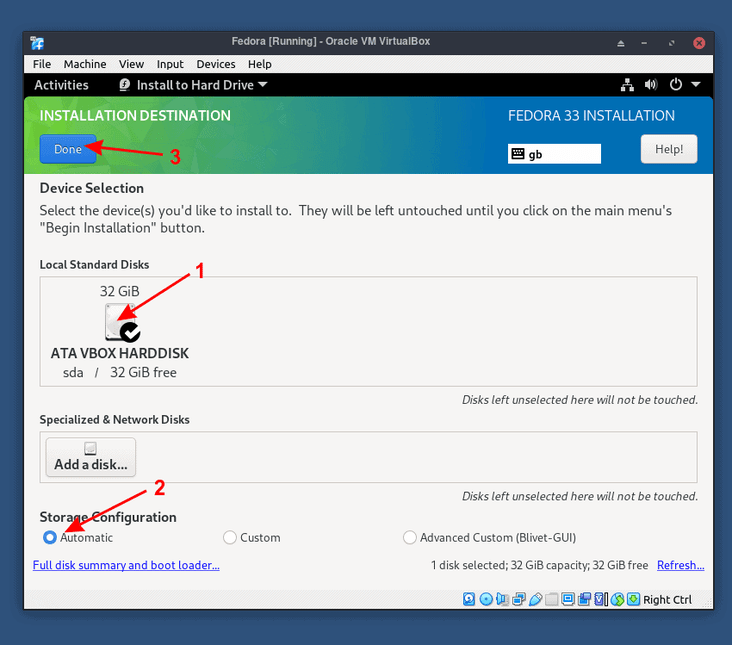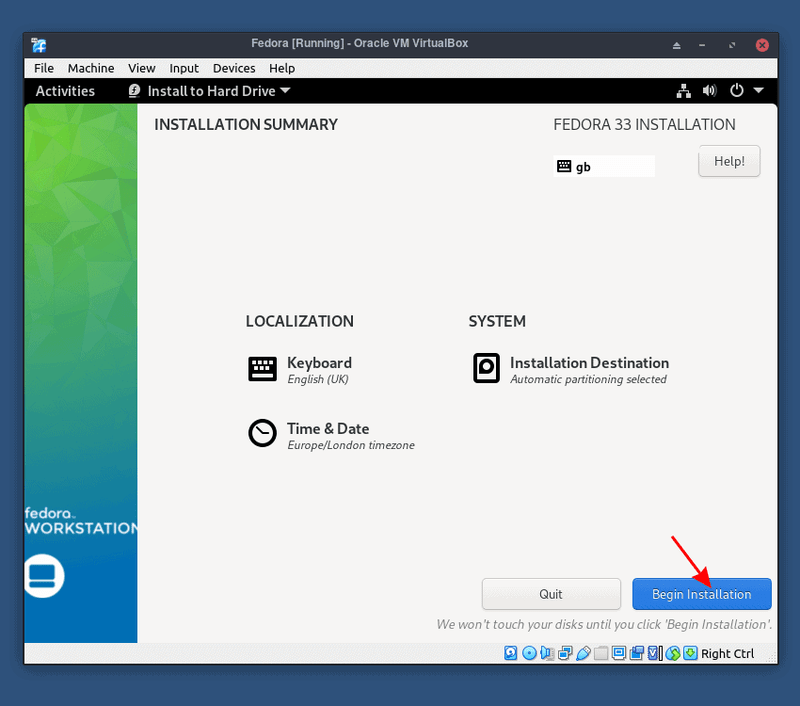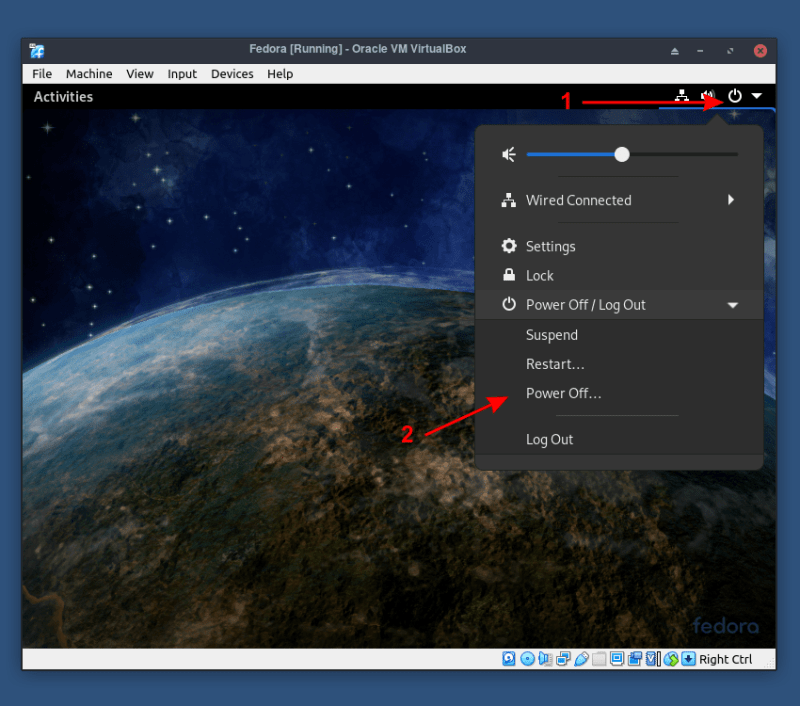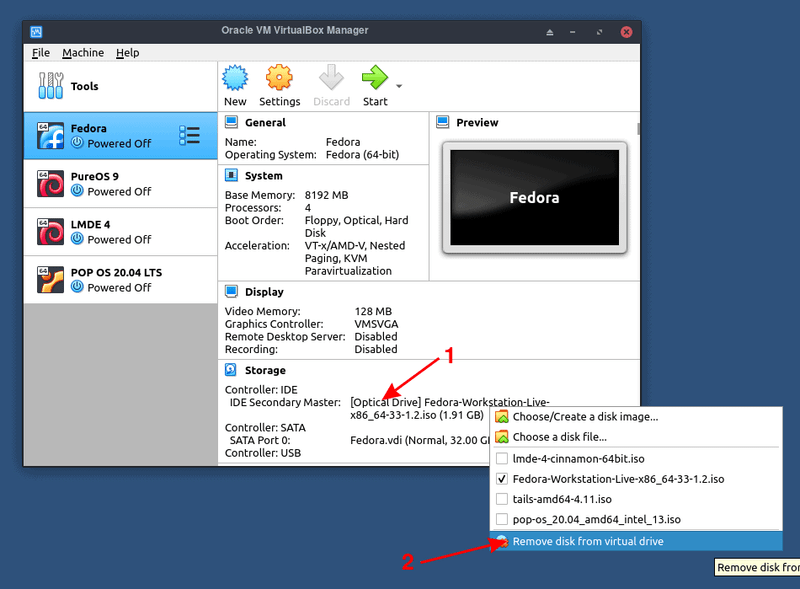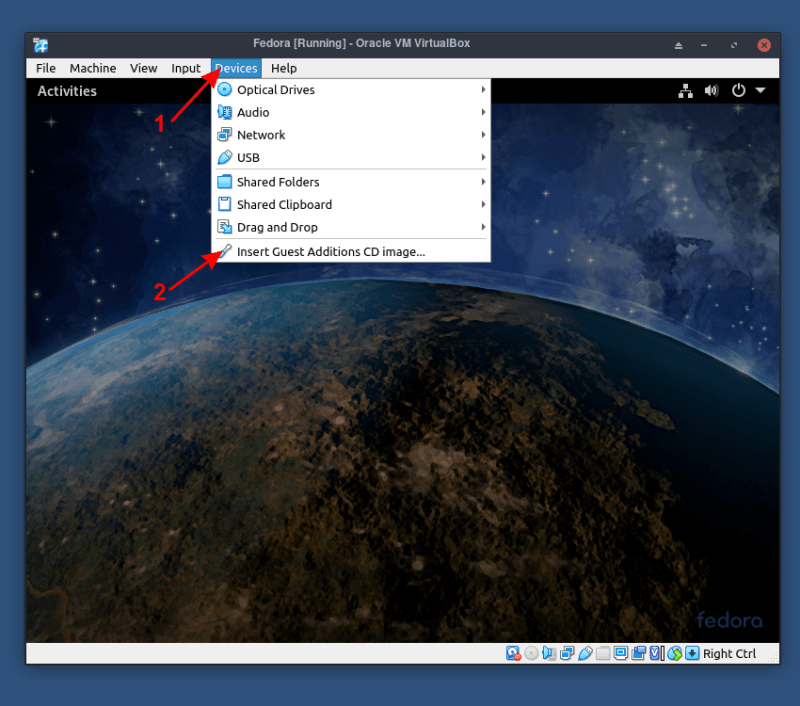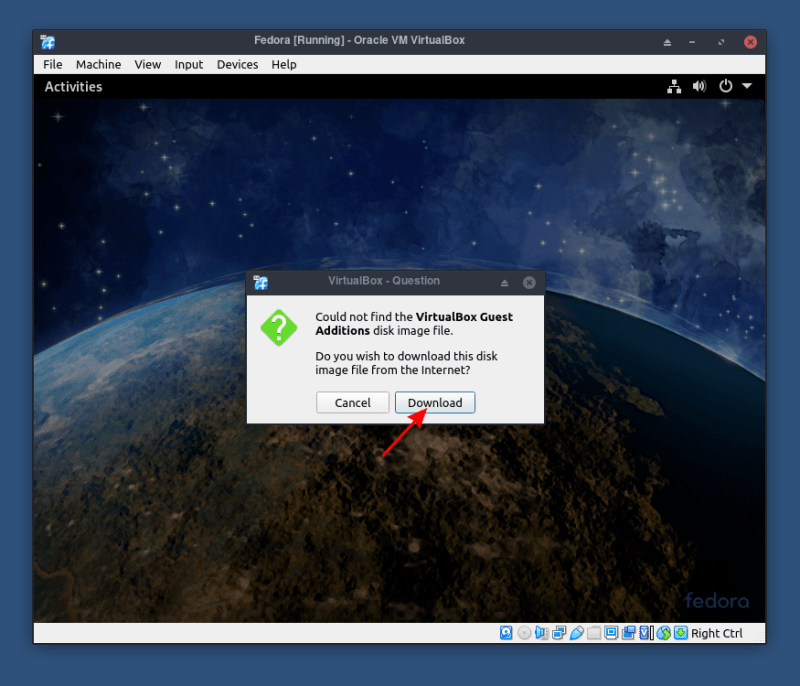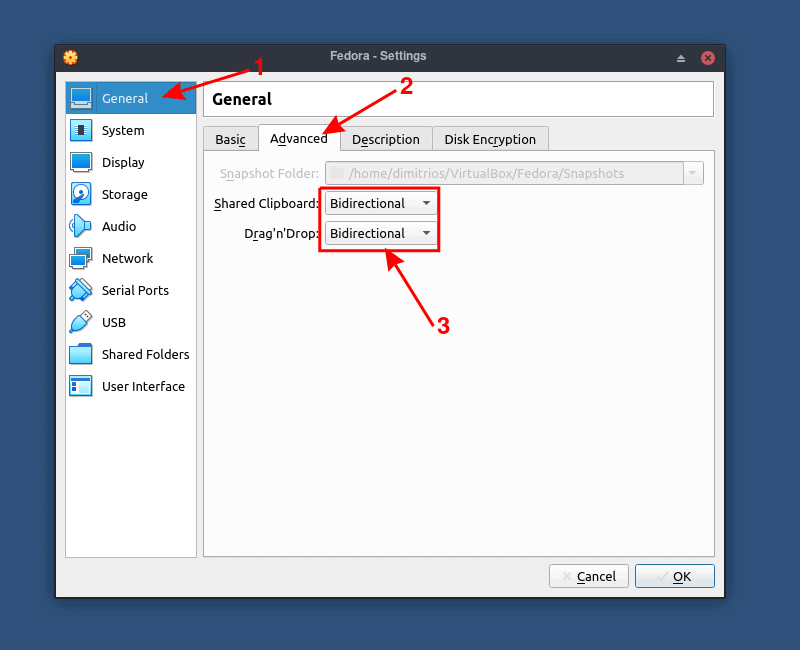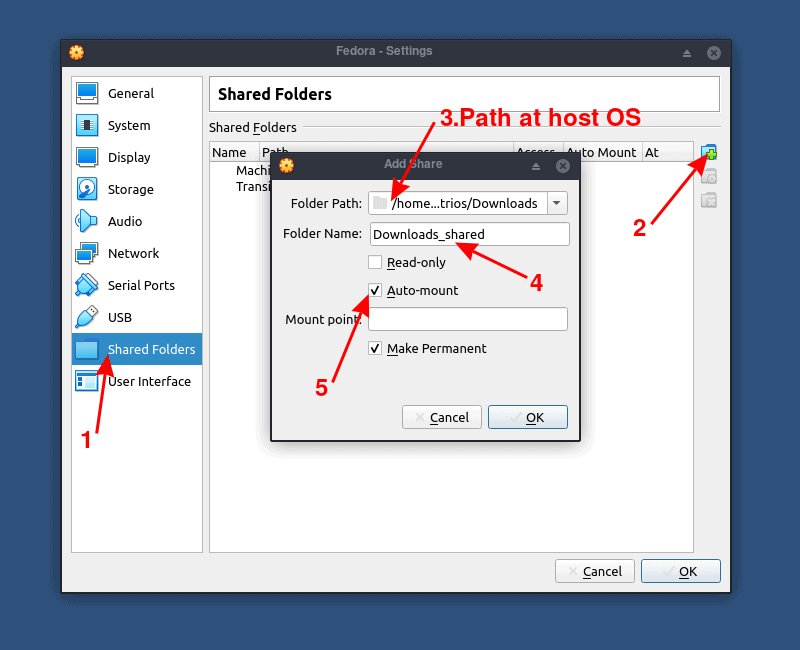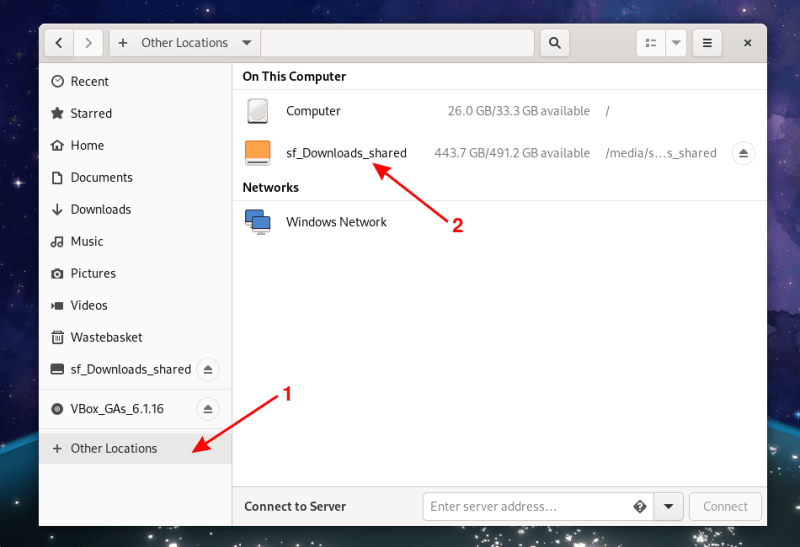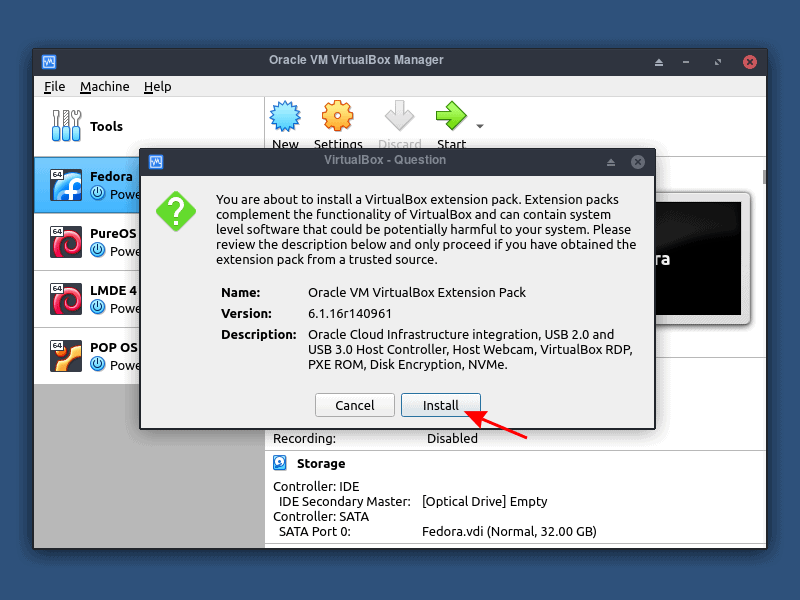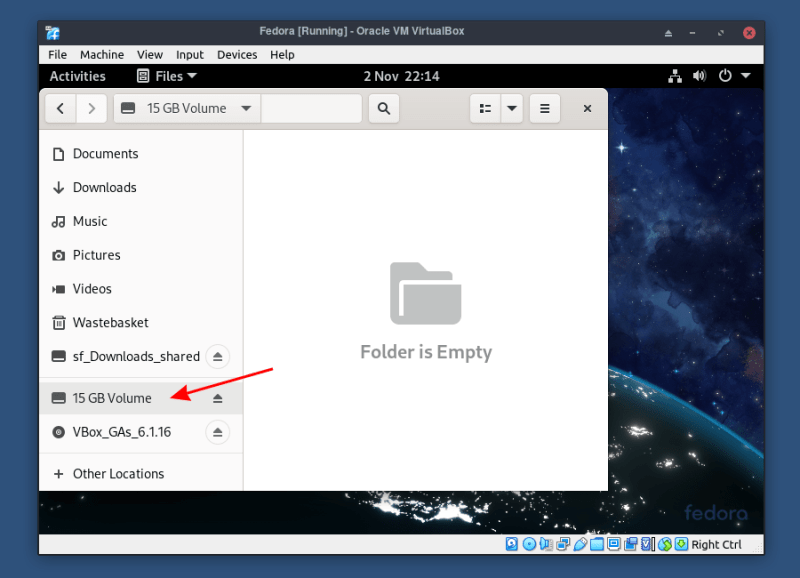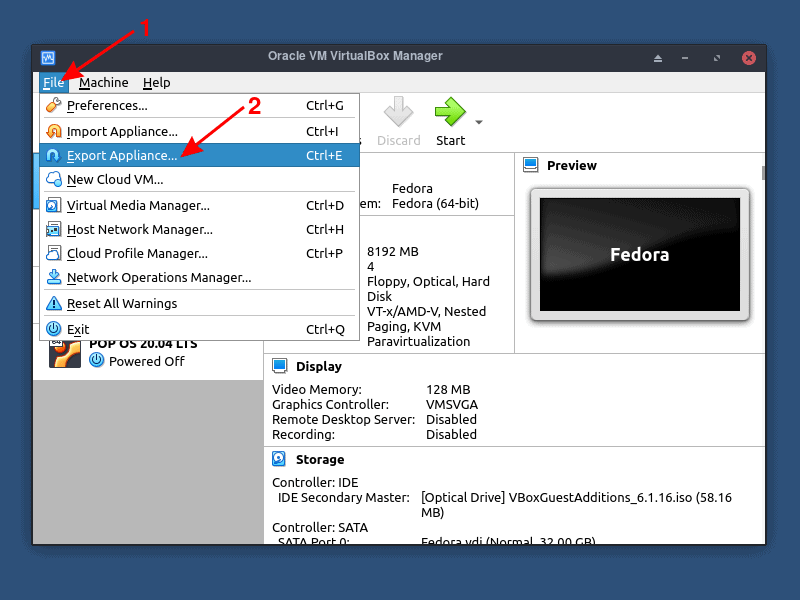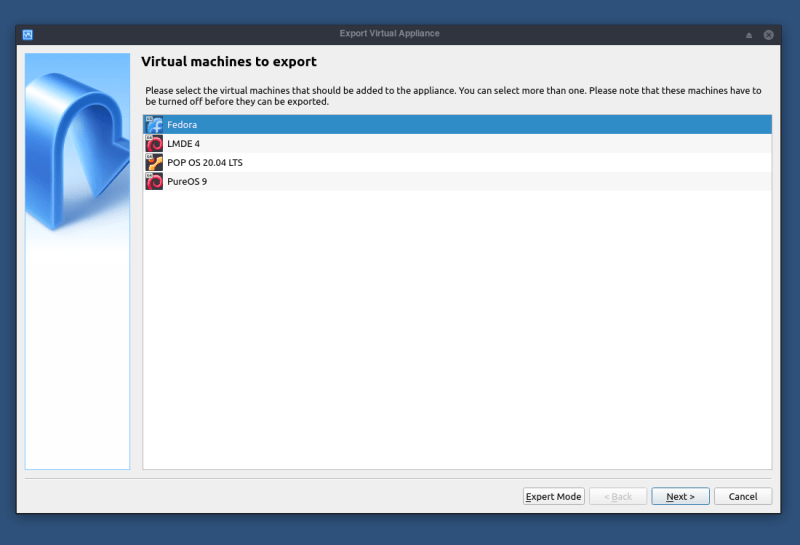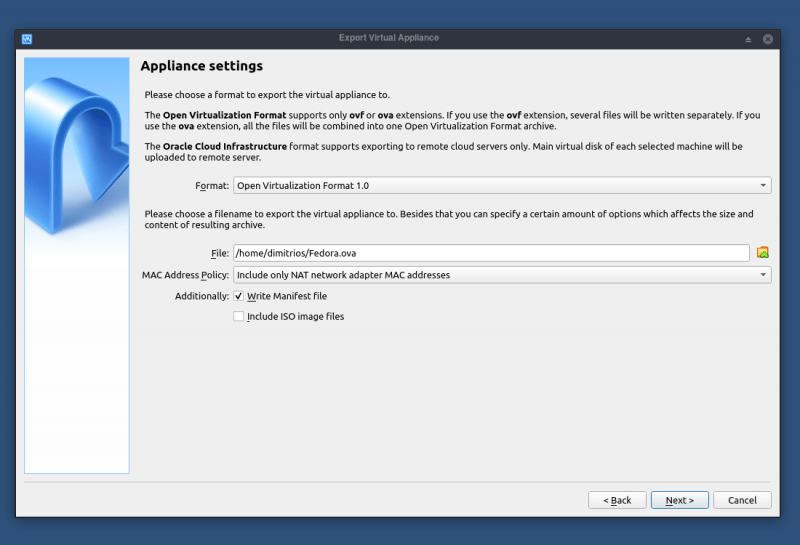如何在VirtualBox中安裝Fedora [包含USB,剪貼板和文件夾共享的步驟]
如果您對Fedora Linux感到好奇,可以通過多種方法進行嘗試。
不會影響您當前操作系統(tǒng)的最簡單方法是創(chuàng)建Fedora的實時USB。
嘗試Fedora的另一種方法是通過VirtualBox中的安裝來利用虛擬化技術(shù)。這樣,您就可以像當前操作系統(tǒng)上的應(yīng)用程序一樣使用Fedora。
這樣,您可以執(zhí)行更徹底的測試,而無需弄亂當前的操作系統(tǒng)。
您甚至可以復(fù)制虛擬設(shè)置,然后將其重新安裝在其他系統(tǒng)上。聽起來方便嗎?讓我告訴你如何做。
在VirtualBox中安裝Fedora
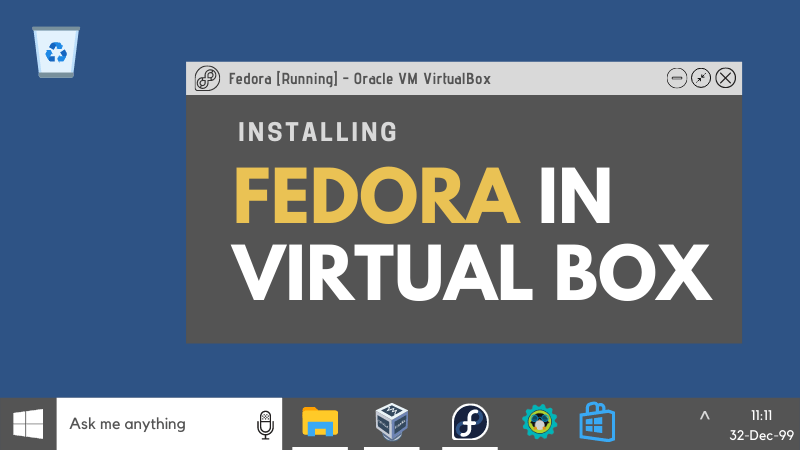
讓我們看看在Oracle VirtualBox中安裝Fedora Linux的步驟。
步驟1:安裝VirtualBox
如果尚未在系統(tǒng)上安裝VirtualBox,則可以從官方網(wǎng)站下載。您可以找到有關(guān)Windows,Mac OS和Linux的說明。Ubuntu用戶可以參考有關(guān)安裝VirtualBox的詳細教程。
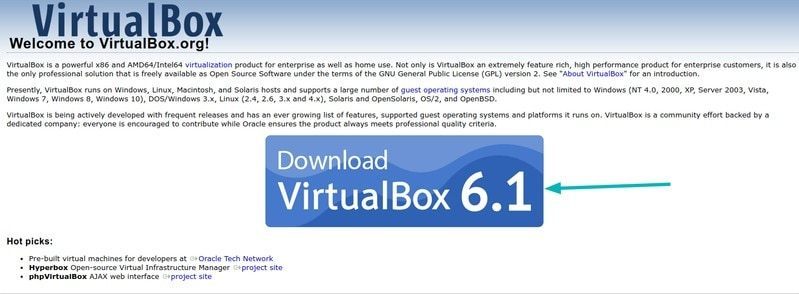 下載VirtualBox
下載VirtualBox
步驟2:下載Fedora ISO
如果您不熟悉fedora,則需要注意一些圖像。
Fedora物聯(lián)網(wǎng)將用于可擴展的基礎(chǔ)架構(gòu),
Fedora工作站是一個鏡像,其中包含一組面向原始GNOME桌面環(huán)境中的桌面的工具,而
Fedora服務(wù)器的名稱則表明它是針對服務(wù)器或數(shù)據(jù)中心量身定制的。
如果GNOME是不是你的第一選擇,你可以下載一個
旋轉(zhuǎn)的Fedora桌面的一個替代桌面環(huán)境。在本教程中,我選擇了帶有GNOME桌面環(huán)境的
Fedora 33。
下載Fedora
步驟3:創(chuàng)建一個空虛擬機并對其進行配置
Fedora至少需要20GB的磁盤空間和2GB的RAM,才能成功安裝和運行。盡管建議將這些數(shù)量增加一倍,以使用戶體驗更流暢。基于此,我將創(chuàng)建和配置虛擬機。
啟動Virtual Box,然后單擊新建。
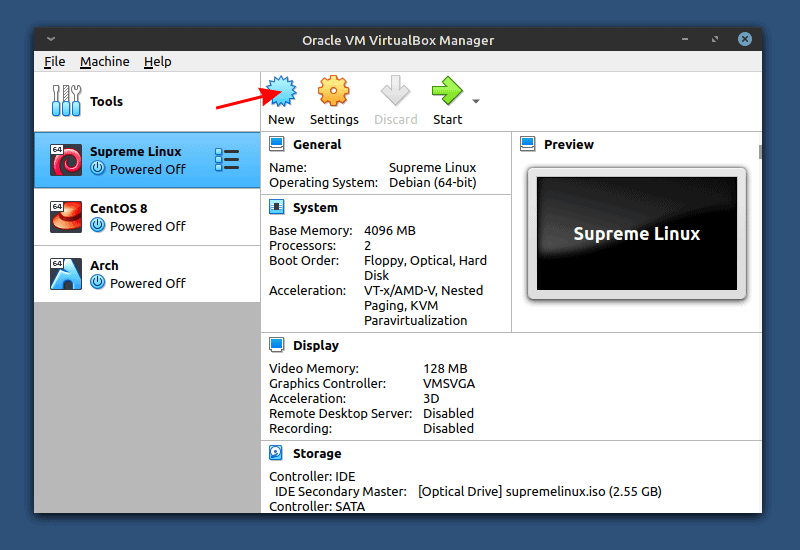 創(chuàng)建一個新的虛擬機
創(chuàng)建一個新的虛擬機
要注意的最重要的選項是將
類型設(shè)置為Linux,將版本設(shè)置為Fedora(64位)。如果您在名稱提示符下開始鍵入Fedora,VirtualBox將自動為您選擇正確的設(shè)置。盡管名稱不必一定是Fedora,但可以是任何您喜歡的名稱。
如果您只能訪問32位版本,則需要在BIOS上啟用虛擬化技術(shù),如果您擁有AMD CPU,則稱為SVM。最壞的情況是您的CPU不支持虛擬化技術(shù)。如果不確定,請首先檢查。
與我進行相似的設(shè)置后,單擊“創(chuàng)建”按鈕。
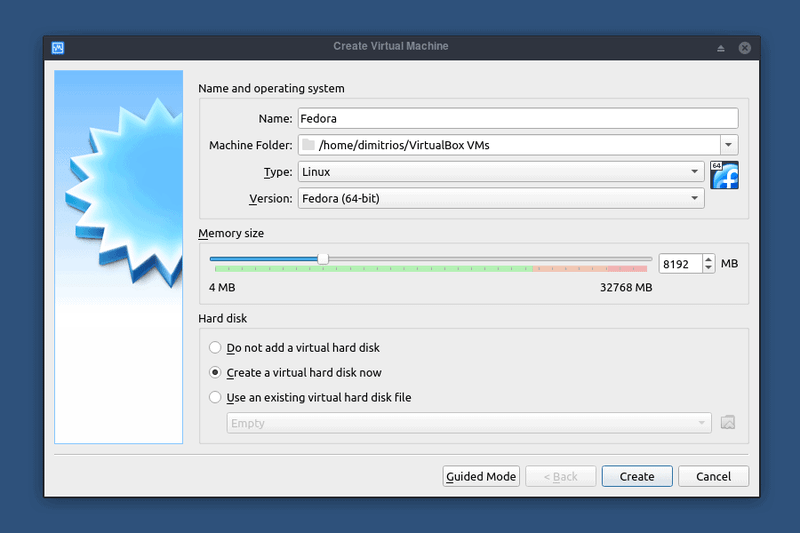 為您的VM命名并為其分配至少3 GB RAM
為您的VM命名并為其分配至少3 GB RAM
如前所述,您至少需要20 GB的磁盤空間才能安裝Fedora。我的系統(tǒng)上有32 GB的RAM,因此在這里分配了8 GB。3 GB的RAM應(yīng)該沒問題。
關(guān)于RAM消耗一句話,RAM僅在運行時才被虛擬機消耗。否則,它將可以正常使用。
確保其余設(shè)置與示例匹配,然后單擊“創(chuàng)建”。
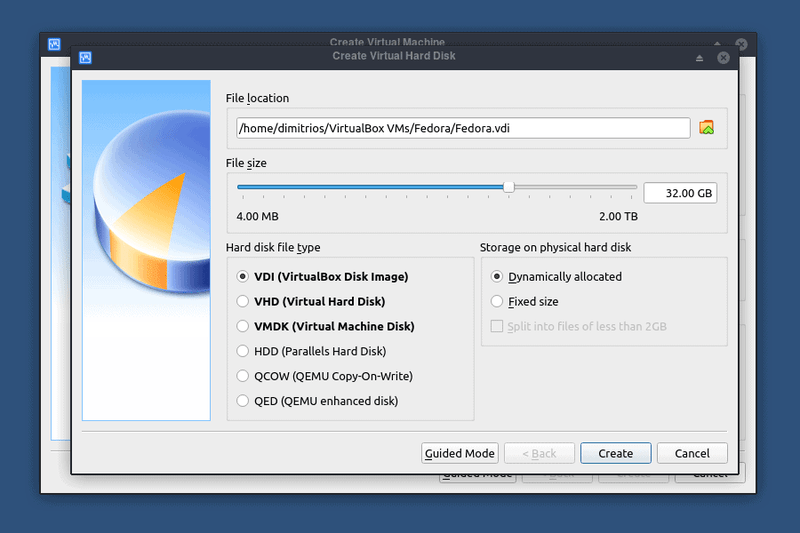 以VDI格式分配15-20 GB的磁盤空間
以VDI格式分配15-20 GB的磁盤空間
在單擊虛擬機的“開始”按鈕之前,需要按照[光驅(qū)]所示加載ISO。
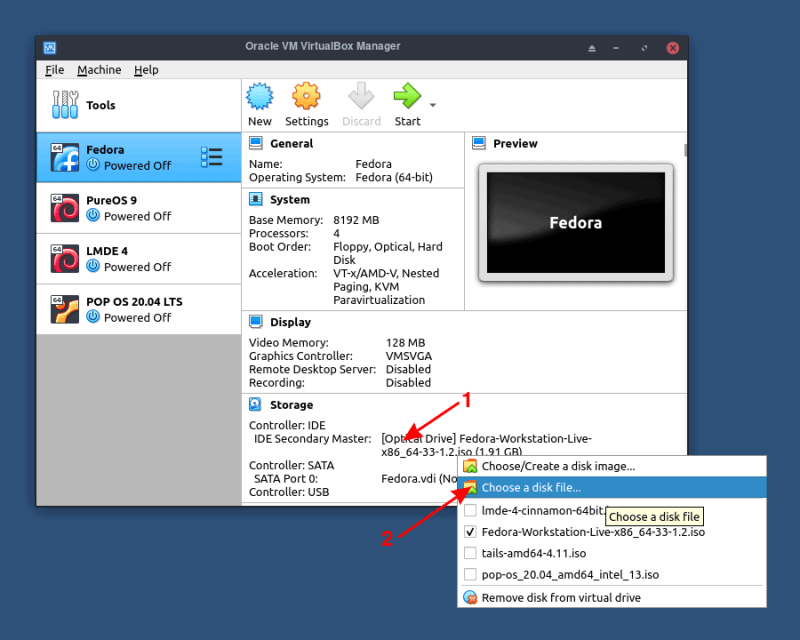 將Fedora ISO添加到光盤驅(qū)動器存儲中
將Fedora ISO添加到光盤驅(qū)動器存儲中
當您的虛擬硬盤驅(qū)動器為空時,虛擬機將從該ISO引導(dǎo)。可以將其視為使用實時USB或磁盤來安裝Linux。
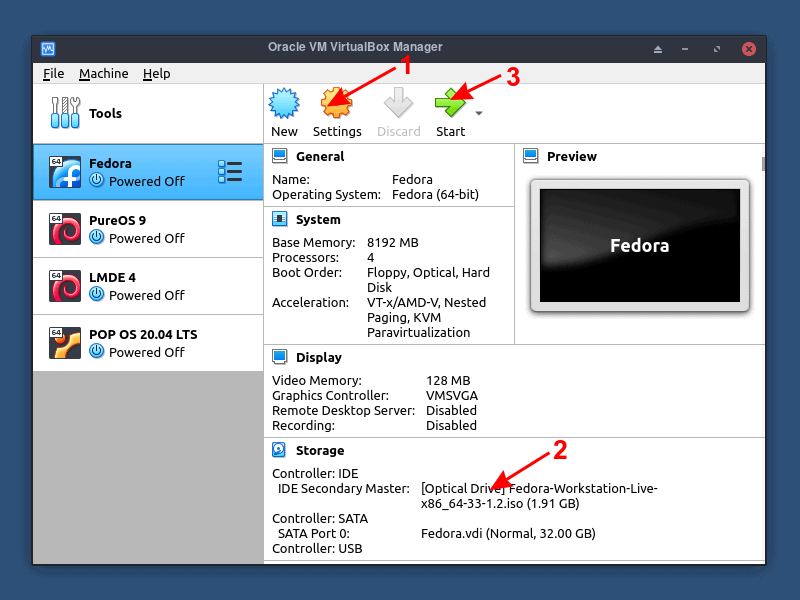 轉(zhuǎn)到“設(shè)置”并將ISO添加為光盤驅(qū)動器
轉(zhuǎn)到“設(shè)置”并將ISO添加為光盤驅(qū)動器
然后,如果您有多核CPU,建議為您的虛擬機分配2個或更多核。您可以在“系統(tǒng)”選項卡下找到CPU內(nèi)核。配置系統(tǒng)后,單擊確定,然后啟動虛擬機。
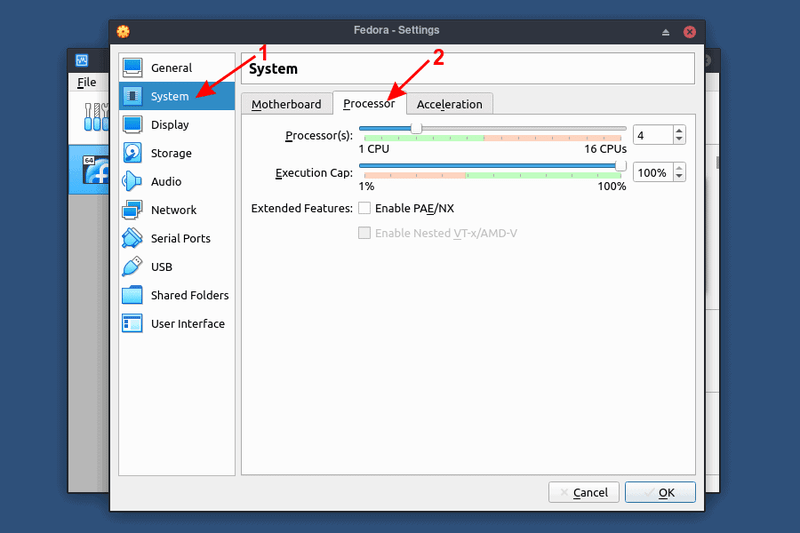 可選步驟:分配CPU內(nèi)核數(shù)
可選步驟:分配CPU內(nèi)核數(shù)
配置完所有內(nèi)容后,單擊“開始”按鈕開始安裝。
步驟4:在VirtualBox中安裝Fedora
如果您正確地遵循了該過程,則在啟動虛擬機時,將直接從ISO文件啟動。當您看到類似下面的屏幕時,選擇Start Fedora,然后按Enter鍵。
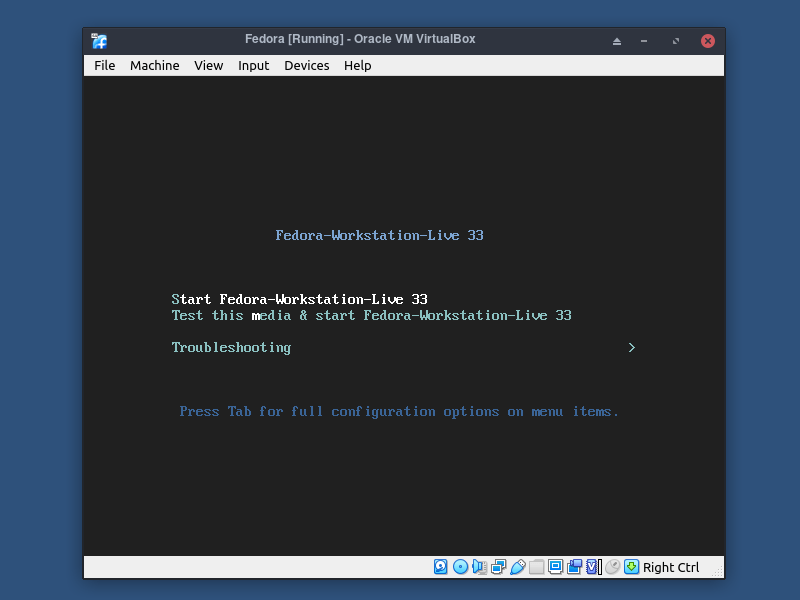 Fedora在虛擬機的實時環(huán)境中運行
Fedora在虛擬機的實時環(huán)境中運行
要啟動安裝對話框,請單擊“安裝到硬盤”。
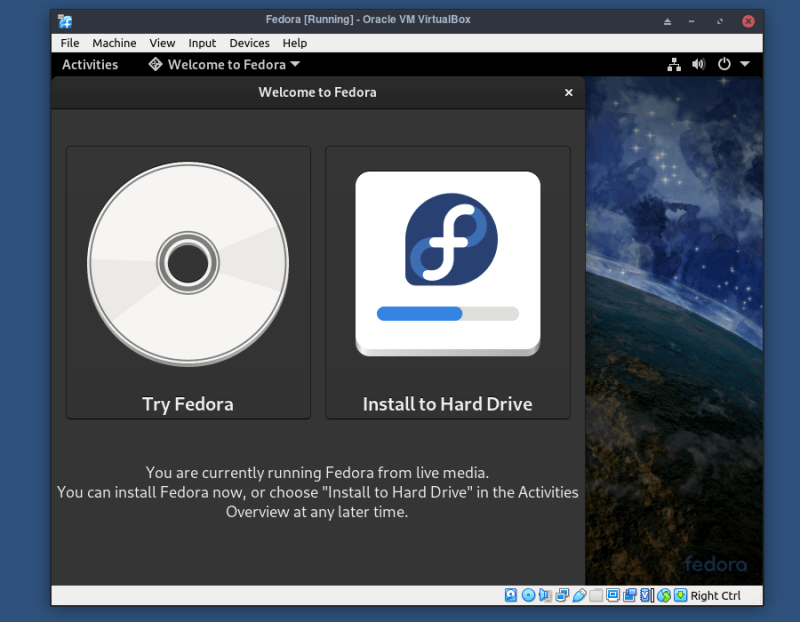 點擊“安裝到硬盤”
點擊“安裝到硬盤”
在繼續(xù)安裝之前,至關(guān)重要的是定義鍵盤布局,時區(qū)以及最終的操作系統(tǒng)安裝位置。
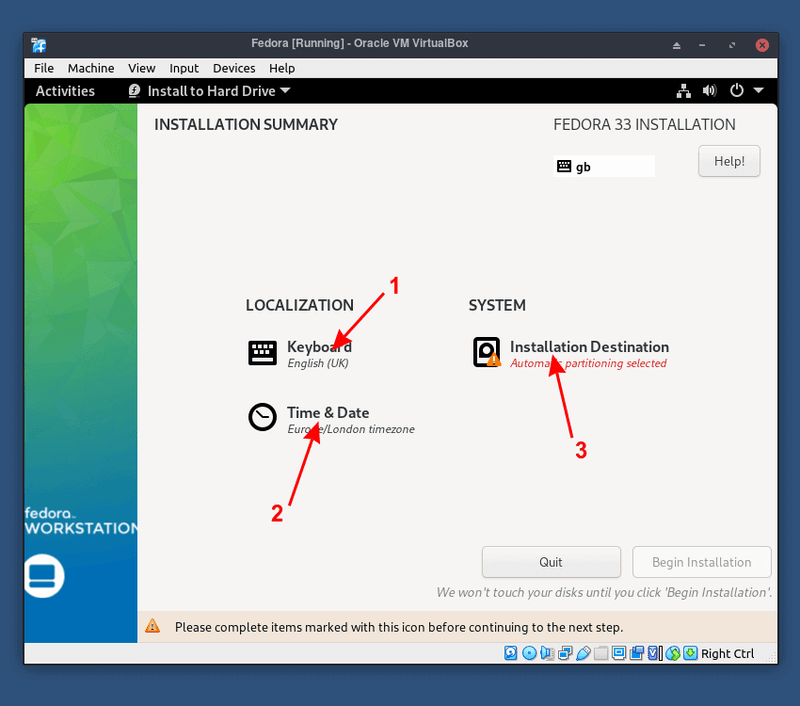 選擇鍵盤,時間和日期,然后轉(zhuǎn)到“安裝目標”
選擇鍵盤,時間和日期,然后轉(zhuǎn)到“安裝目標”
分區(qū)過程很簡單。您之前已作為VDI釋放了一些可用空間。它應(yīng)該被自動識別。
選擇您的磁盤并將存儲配置設(shè)置為自動。單擊“完成”轉(zhuǎn)到上一個對話框。
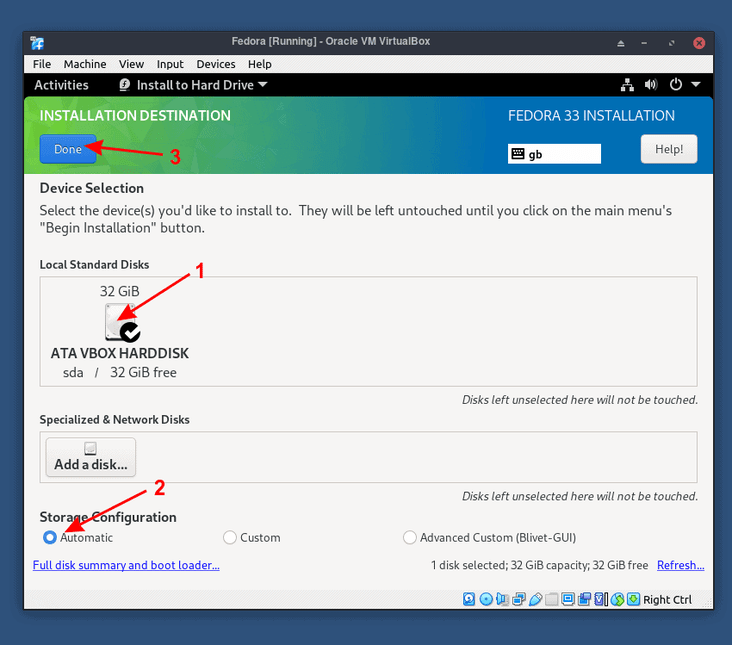 磁盤應(yīng)自動識別
磁盤應(yīng)自動識別
完成上述配置后,單擊“開始安裝”。
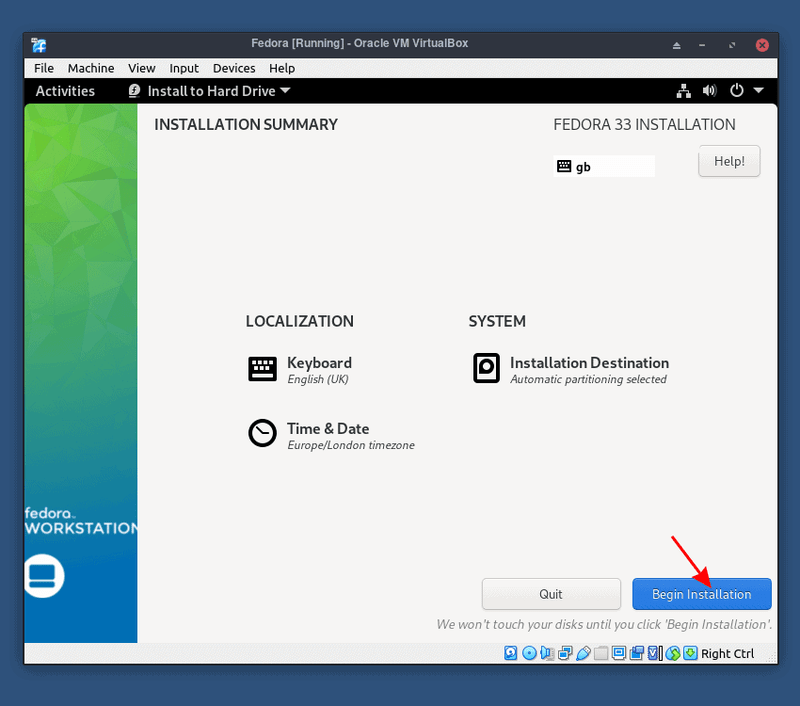 開始安裝Fedora
開始安裝Fedora
現(xiàn)在,您只需要等待五六分鐘即可完成安裝。安裝完成后,單擊“完成安裝”按鈕。
最后一步,您需要關(guān)閉系統(tǒng)電源。如果您不熟悉GNOME桌面環(huán)境,可以這樣做。
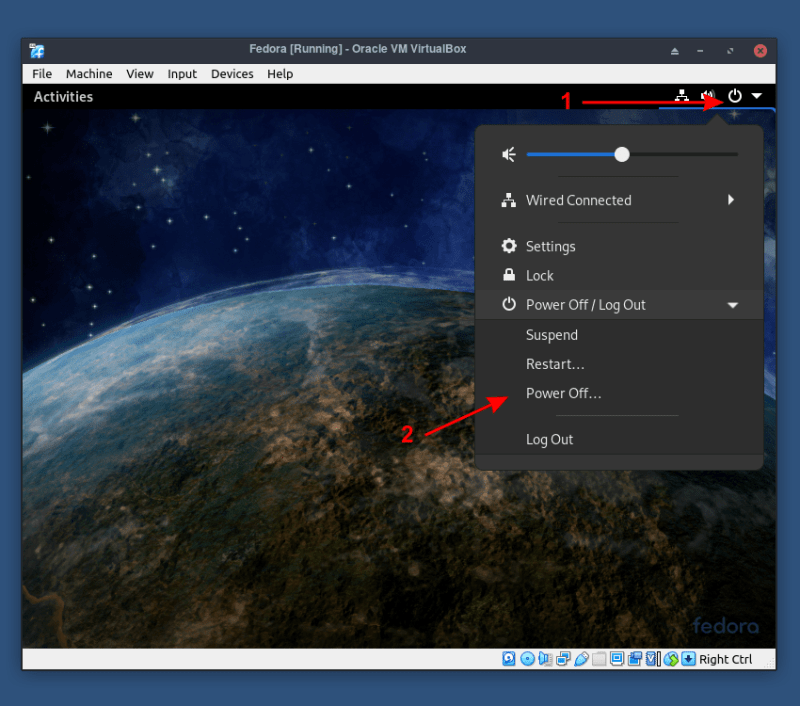 安裝后關(guān)閉Fedora實時環(huán)境
安裝后關(guān)閉Fedora實時環(huán)境
您必須手動卸載在初始步驟中加載的ISO文件。
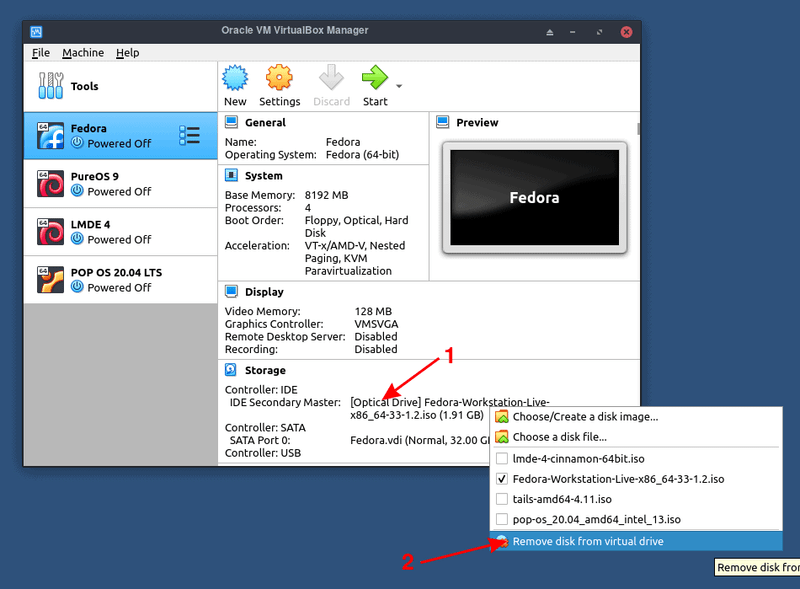 從光盤驅(qū)動器中刪除Fedora ISO
從光盤驅(qū)動器中刪除Fedora ISO
下次使用Fedora啟動虛擬機時,系統(tǒng)將提示您創(chuàng)建用戶帳戶并設(shè)置Fedora Linux的密碼。
使用VirtualBox來賓添加項來獲得其他功能,例如剪貼板共享,文件夾共享等
來賓添加被設(shè)計為在來賓操作系統(tǒng)安裝后安裝在虛擬機中。它們包含設(shè)備驅(qū)動程序和系統(tǒng)應(yīng)用程序,這些驅(qū)動程序和系統(tǒng)應(yīng)用程序優(yōu)化了來賓操作系統(tǒng),以提高性能和可用性。
來賓添加ISO文件作為虛擬CD-ROM掛載以便安裝。
這是一個簡單的過程。只需單擊設(shè)備選項卡,然后單擊“插入來賓添加CD映像”
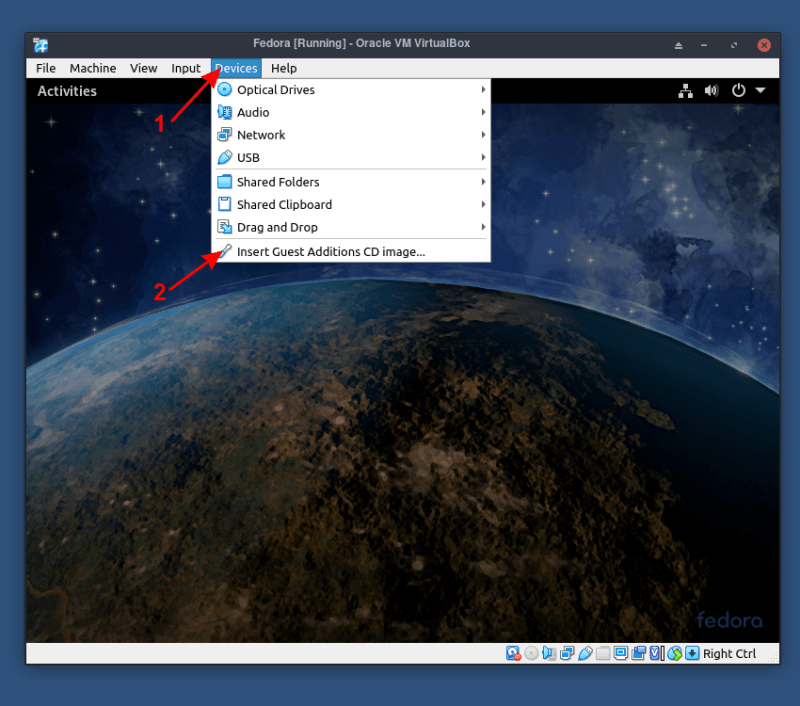
當提示單擊下載時,將提示您下載來賓添加圖像。
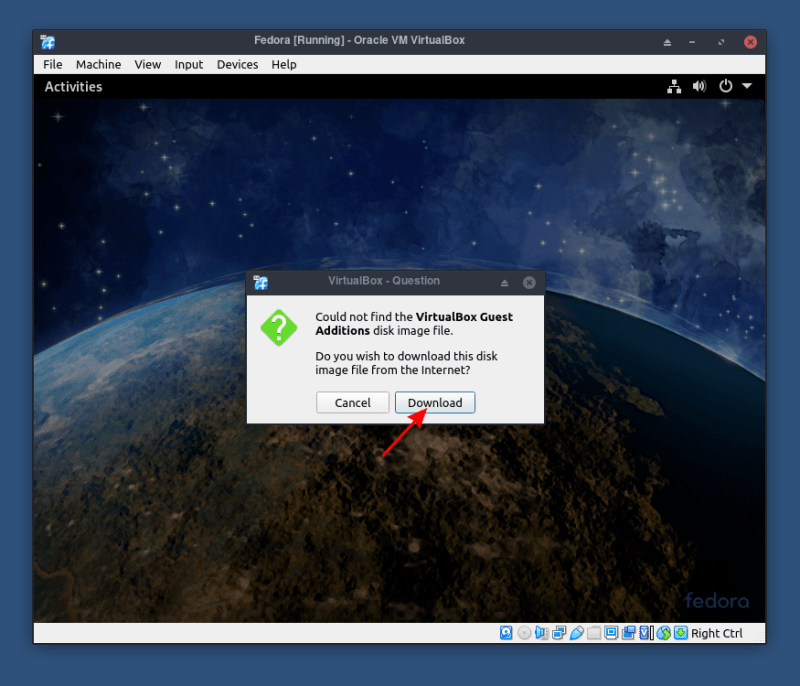 安裝VirtualBox來賓添加
安裝VirtualBox來賓添加
共享剪貼板
在某些時候,您需要在虛擬機和主機操作系統(tǒng)之間移動某些內(nèi)容。共享的剪貼板/拖放支持將允許您在一個平臺上復(fù)制項目并將其粘貼到另一個平臺上。
要啟用此功能,請在VirtualBox主頁上選擇
“設(shè)置”,然后按照以下說明進行操作。我發(fā)現(xiàn)
雙向選項最方便。
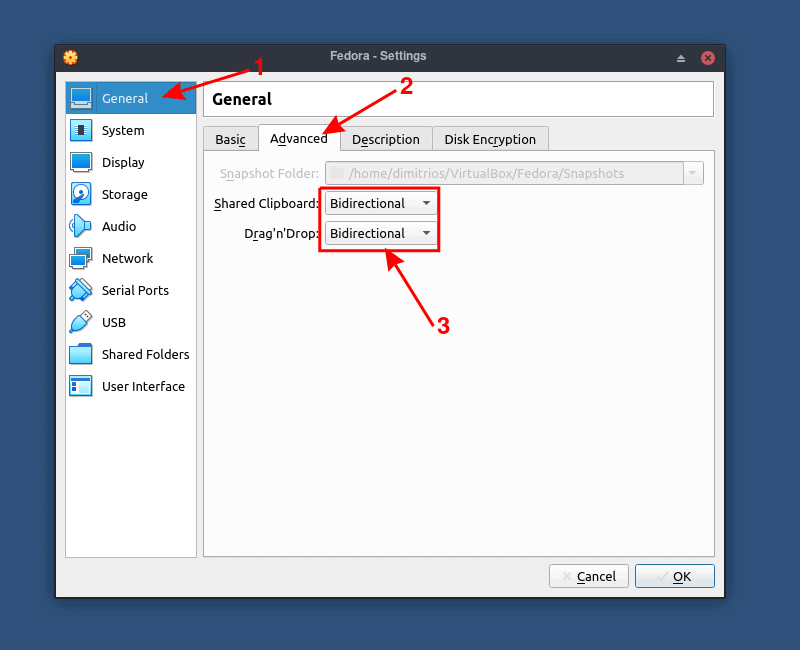 啟用來賓系統(tǒng)和主機系統(tǒng)之間的剪貼板共享
啟用來賓系統(tǒng)和主機系統(tǒng)之間的剪貼板共享
共享文件夾
有兩種類型的股份:
- 永久共享,使用虛擬機設(shè)置保存。
- 暫時共享,在關(guān)閉虛擬機電源時消失。這些可以使用VirtualBox Manager中的復(fù)選框創(chuàng)建。
在本教程中,我將創(chuàng)建一個永久共享文件夾。在VM設(shè)置中,添加要共享的主機系統(tǒng)文件夾,然后選擇要在VM上顯示的名稱。
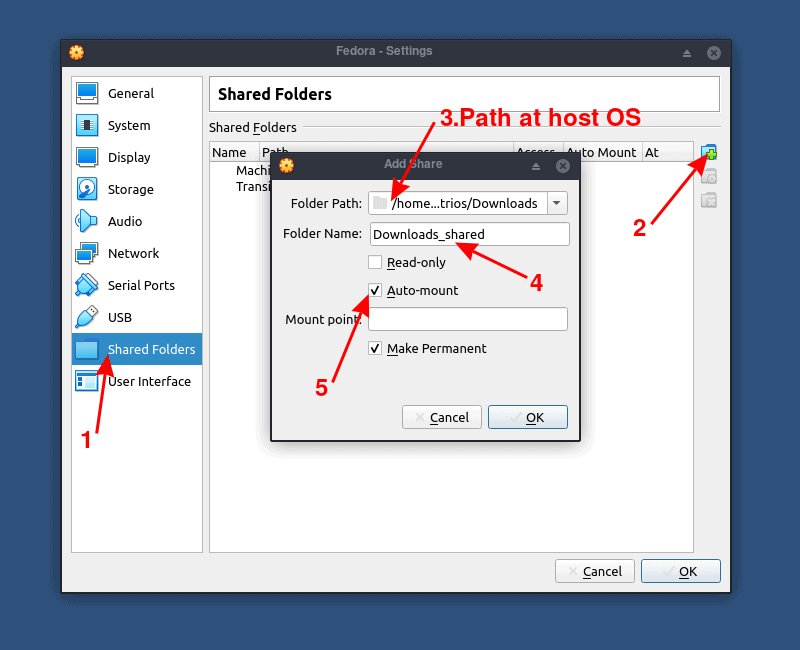
下次啟動虛擬機時,該文件夾應(yīng)顯示為網(wǎng)絡(luò)驅(qū)動器。
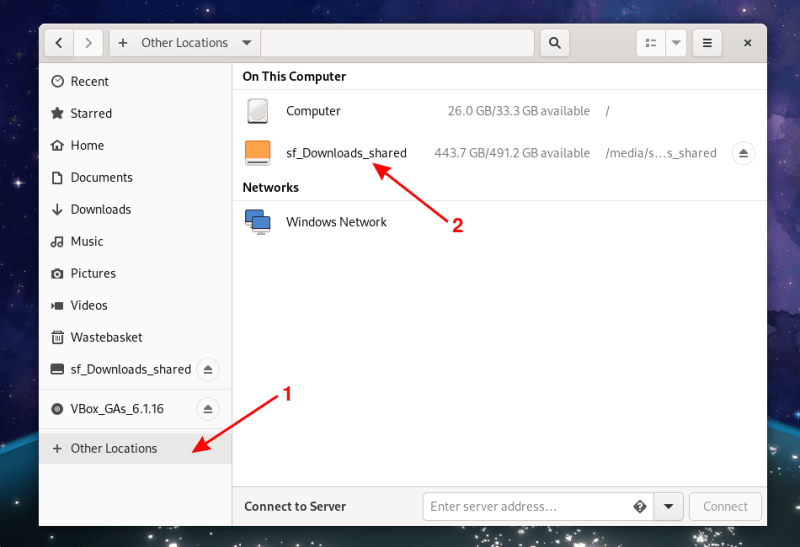
更好的視頻支持
盡管Oracle VirtualBox提供了所有基本功能的虛擬圖形卡,但Guest Guestitions附帶安裝的自定義視頻驅(qū)動程序為您提供了更高的非標準視頻模式,以及更快的視頻性能。
使用來賓添加,當您在計算機上調(diào)整VirtualBox窗口時,來賓OS的分辨率將動態(tài)調(diào)整大小。
最后,Guest Additions可以利用計算機的圖形卡。如果您是游戲玩家或在WM中使用生產(chǎn)力軟件,這將帶來巨大的不同。
USB和網(wǎng)絡(luò)設(shè)備共享
使用VirtualBox,用戶可以使用功能齊全的操作系統(tǒng),而不必在其他硬件上進行設(shè)置。但是,在主機和來賓計算機之間共享USB和網(wǎng)絡(luò)設(shè)備并不是那么簡單。
要訪問USB設(shè)備,您需要安裝VirtualBox擴展包。
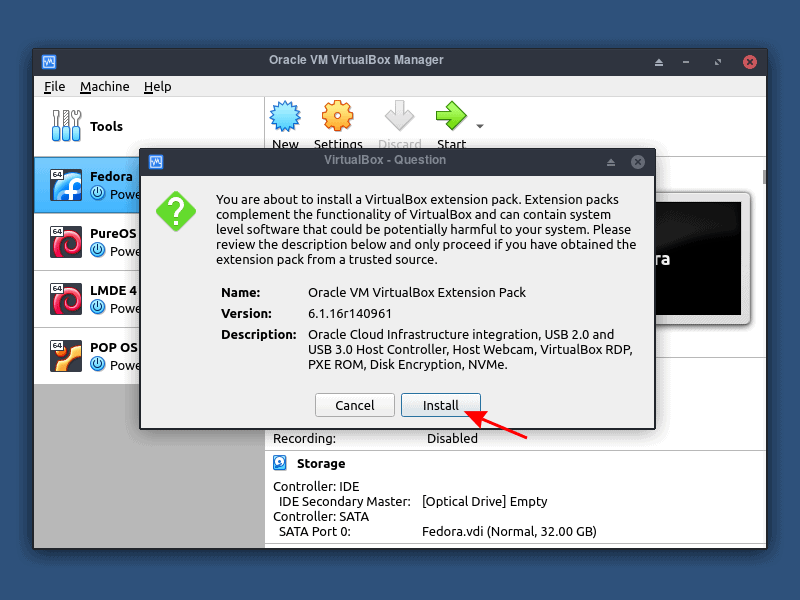 安裝VirtualBox Extensions包
這僅適用于Linux,
安裝VirtualBox Extensions包
這僅適用于Linux,因為我在Linux中使用了所有這些功能。
為了使VirtualBox能夠訪問USB子系統(tǒng),運行VirtualBox的用戶(在主機系統(tǒng)上)必須屬于vboxuser組。為此,請打開終端并發(fā)出以下命令:
sudo usermod -aG vboxusers \'your username\'
運行命令后,您應(yīng)該注銷然后重新登錄,或者重新啟動主機。
在此步驟中,插入USB記憶棒,然后通過VM設(shè)置,您應(yīng)該能夠找到并添加該介質(zhì),如示例所示。

下次啟動虛擬機時,可以訪問USB。
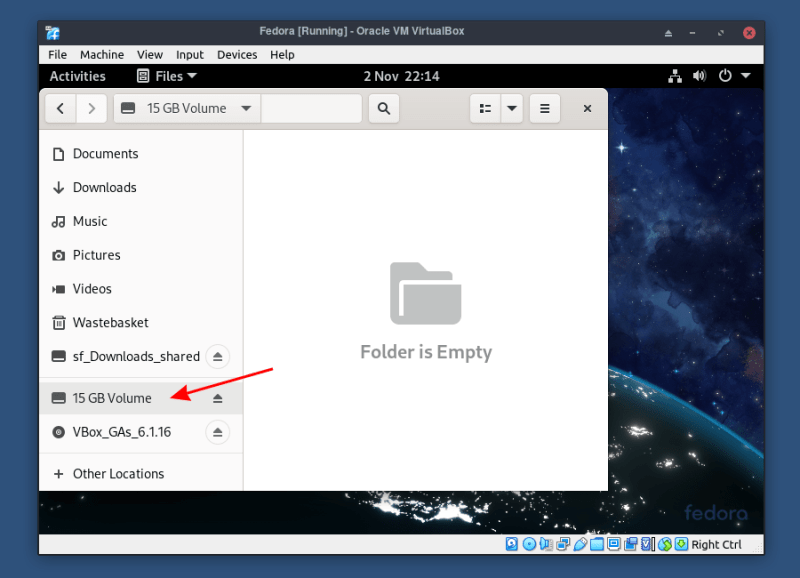
溫馨提示:保存并導(dǎo)出虛擬機,以便以后可以在任何系統(tǒng)上使用
您可能需要將虛擬機用于另一臺計算機,或者是時候構(gòu)建新計算機,并且需要保持虛擬機原樣。您可以通過幾個簡單的步驟輕松導(dǎo)出當前設(shè)置并將其導(dǎo)入到另一臺計算機。
在VirtualBox主頁面板上,單擊文件和導(dǎo)出設(shè)備。如果您更喜歡鍵盤快捷鍵,則只需單擊
Ctrl E即可。
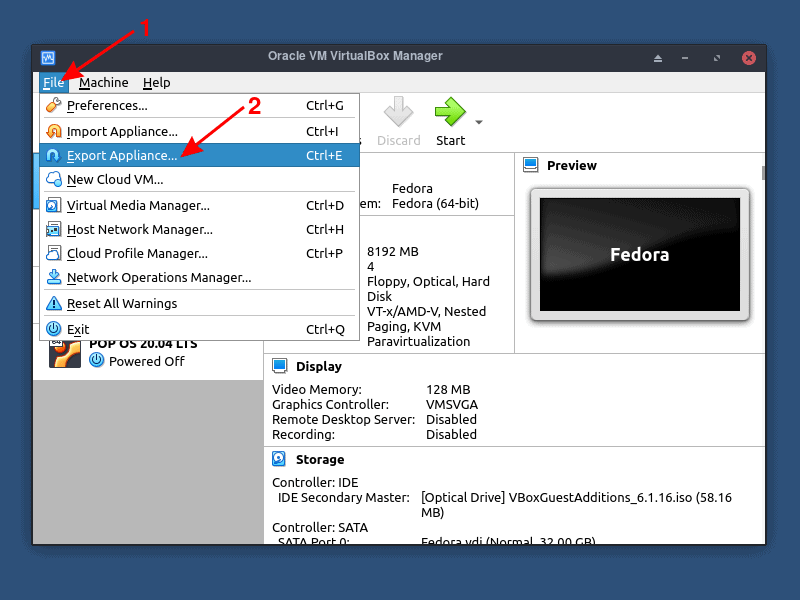
選擇您要導(dǎo)出的虛擬機,然后單擊下一步。
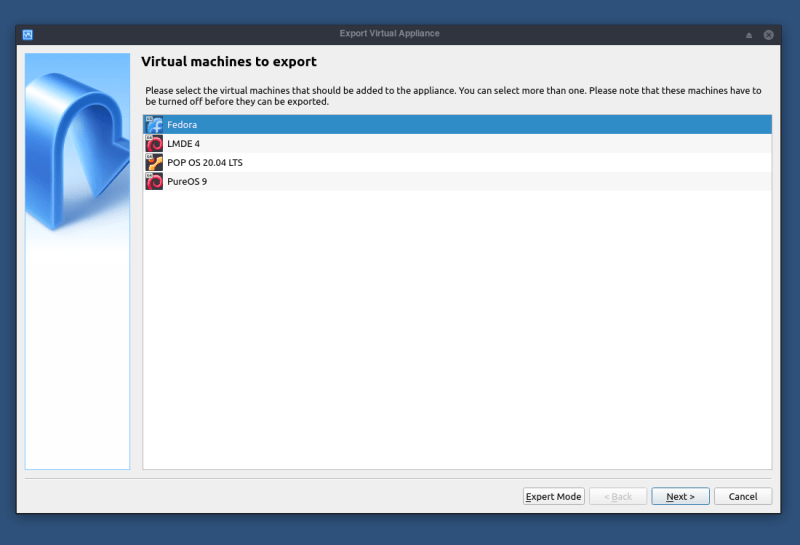
格式選項需要引起注意。Open Virtualization Format 0.9、1.0和2.0有三種不同的選項,它們可以是ovf或ova擴展。
使用ovf擴展名時,與ova擴展名相比,將分別編寫多個文件,而ova擴展名則將所有文件組合到一個Open Virtualization Format存檔中。
默認格式為Open Virtualization Format 1.0,應(yīng)該可以。
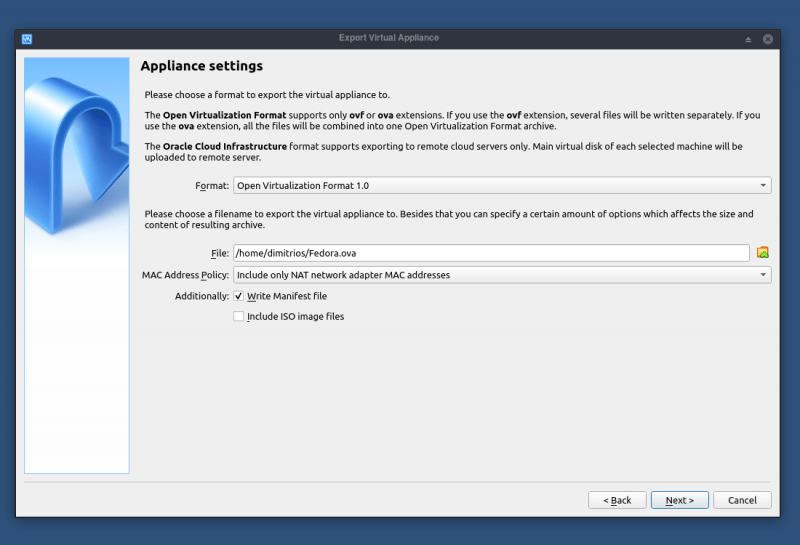
要完成此過程,請單擊“下一步”,然后在下一個對話框中單擊“導(dǎo)出”。
結(jié)論
通過使用虛擬機,您不僅可以測試操作系統(tǒng),還可以部署功能全面的系統(tǒng),與物理機相當。如今,硬件已變得如此強大和負擔得起,以至于其大多數(shù)功能都沒有得到利用。
通過虛擬化技術(shù),您可以使用那些浪費的資源。減少了對物理機器的需求,因此能耗更低。您既可以節(jié)省硬件成本,又可以降低運行成本。
從更大的角度來看,服務(wù)器虛擬化比基本概念更重要。
希望本教程對在VirtualBox中安裝Fedora Linux有所幫助。如果您遇到任何問題,請在評論中讓我知道。